Üblicherweise dreht sich der Bildschirm eines Smartphones, wenn man das Gerät neigt. So kann man zum Beispiel Videos im Vollbild ansehen oder Webseiten verbreitern. Auch das iPhone und iPhone dreht sich das Display automatisch. Falls das bei euch nicht klappt, müsst ihr die Funktion zunächst aktivieren.
In einigen Situationen möchte man hingegen gerade nicht, dass das Bild seine Ausrichtung verändert. Auch für diese Fälle gibt es eine entsprechende Einstellung. Daher lässt sich die automatische Bildschirmdrehung am iPhone und iPad auch deaktivieren.
iPhone & iPad: Bildschirm automatisch drehen – so kann man es einschalten und deaktivieren
Nicht immer möchte man, dass sich der Bildschirm automatisch dreht, wenn man das iPhone oder iPad um 90° neigt. Die nachfolgende Anleitung funktioniert mit allen aktuellen iPhone-Modellen und ist auch für das iPad verfügbar. Die entsprechende Funktion, die die Ausrichtung verhindert, nennt sich „Ausrichtungssperre“. So könnt ihr den automatischen Wechsel zwischen Hoch- und Querformat am iPhone und iPad verhindern:
- Wischt von rechts oben nach unten über den Bildschirm, um das Kontrollzentrum zu öffnen. Dies funktioniert sowohl über den Homescreen als auch in den meisten Apps.
- Drückt auf das Symbol rechts mit dem Schloss und dem Kreis mit Pfeil.
- Leuchtet das Icon, ist die Ausrichtungssperre aktiviert. Der Bildschirm dreht sich in dem Fall also nicht. Neigt ihr das iPhone zur Seite, bleibt es dauerhaft in der Ausrichtung, in der die Ausrichtungssperre aktiviert wurde, also senkrecht oder waagerecht.
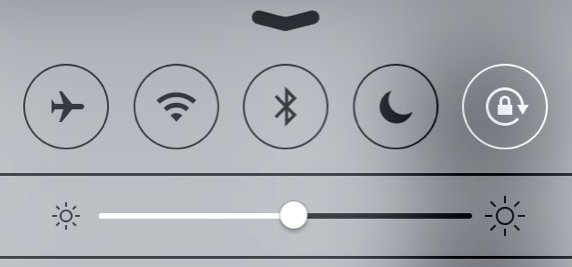
iPhone: Bildschirm dreht sich nicht – was tun?
Das Kontrollzentrum ist auch die erste Anlaufstelle, wenn ihr feststellt, dass sich der Bildschirm des iPhones nicht drehen will. Überprüft, ob die Ausrichtungssperre versehentlich eingeschaltet wurde und das iPhone bei einer Neigung nun entsprechend nicht reagiert. Manchmal hilft es auch, die Einstellung kurz ein- und wieder auszuschalten oder das Gerät neu zu starten. Bei einigen Apps ist die Bildschirmdrehung automatisch deaktiviert, so dass Einstellungen hier nicht greifen.
Falls sich der iPhone-Bildschirm nicht drehen will, nachdem das Gerät heruntergefallen oder nass geworden ist, könnte ein Defekt vorliegen. In dem Fall solltet ihr den Apple-Support für eine Reparatur kontaktieren.
Bei uns erfahrt ihr auch, wie man mit dem iPhone RAW-Fotos machen kann und wofür eigentlich der Punkt neben der Kamera beim iPhone ist.
Hat dir der Beitrag gefallen? Folge uns auf WhatsApp und Google News und verpasse keine Neuigkeit rund um Technik, Games und Entertainment.




